PPT制作技巧:如何水滴形裁剪设计一个PPT封面?
各种年终总结,PPT封面如果有个好创意就可以立刻玩起来,现给大家来一个创意。
场景:公司HR、行政、财务等部门需要PPT制作的职场办公人士。
问题:如何水滴形裁剪设计一个PPT封面??
解答:利用PPT的图形拆分功能来搞定!
首先在PPT中插入一张符合“展望”气质的风景照或是和企业色搭配的风景照。
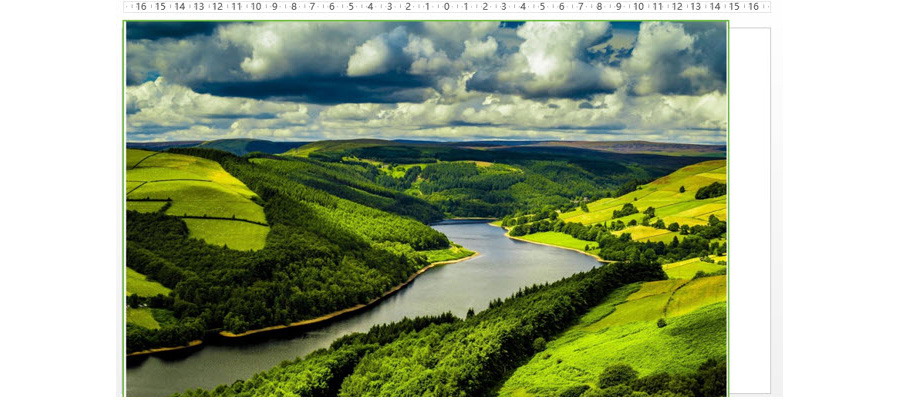
然后在图片上插入水滴形图形,利用Ctrl+shift+鼠标拖拽进行快速的拖拽复制,并利用图形工具的翻转和旋转工具进行调整,绘制出如下图形。
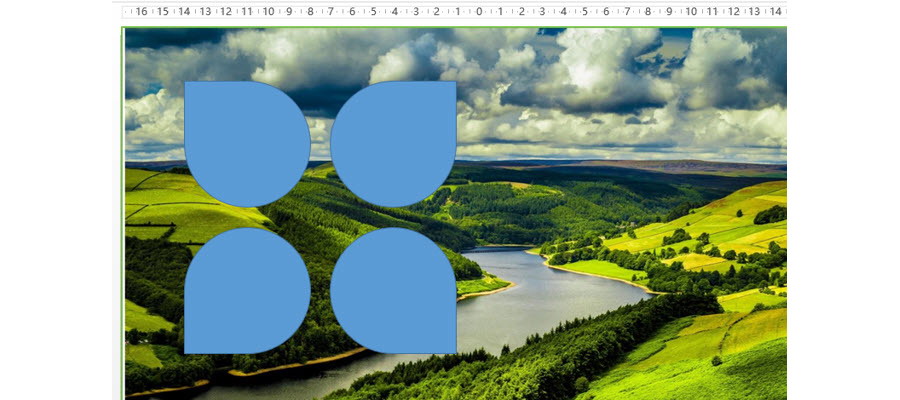
关键的一步,先选中图片,在选中泪滴图形,然后点击“绘图工具-格式-合并形状-拆分”按钮。
完成拆分后效果如下:
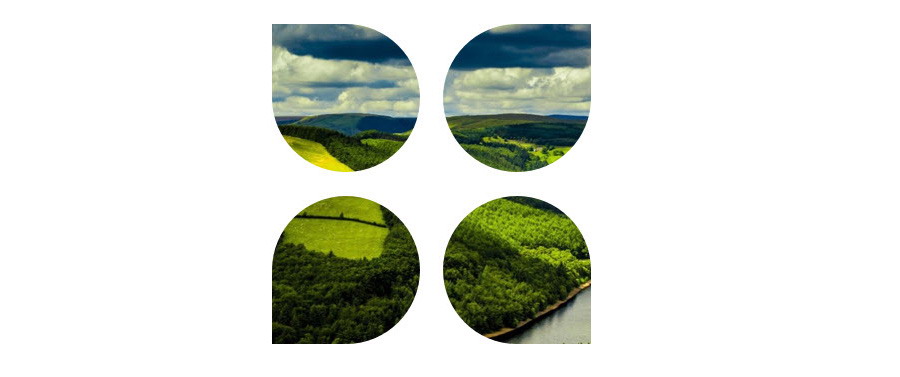
相信这个操作到这里大家都会吧。可以所谓创意就是那么一些小小的变化。我们只要拖拽其中几个泪滴调整到合适的位置。比如按下图进行部分重叠,然后在旁边加上一个图形框,写上PPT的标题,一个不错的PPT封面设计就搞定了。

总结:PPT2013图形拆分的功能确实让PPT的制作变得简单。然后对称图形的适当位置调整也会让你有不同的更多创意,当然照片的选择也是非常重要的。所以PPT的设计感一定是一个积累的过程。希望这个思路大家可以强悍的掌握。
该技巧PPT2013版本及以上有效。
复制本文链接文章为作者独立观点不代表优设网立场,未经允许不得转载。




